Několik způsobů, jak provést zlomení stránky v aplikaci Word
Při práci s dokumenty v aplikaci Microsoft Word při formátování textu často dochází k problému přenášení textu na novou stránku. Někdy je třeba provést celý odstavec na jednom listu, spustit další odstavec z nové stránky nebo vložit prázdný list. Jednoduché řešení všech těchto úkolů stačí pochopit, jak provést zlomení stránky v aplikaci Word.
Co je to přerušení stránky?
Předtím, než zjistíte, jak provést přerušení stránky v aplikaci Word, měli byste pochopit, co to je. Přerušení stránky je funkce v programu Word, která umožňuje po určitém odstavci převedení zbytku textu na další stránku bez dalšího úsilí s dalšími změnami a opravami.
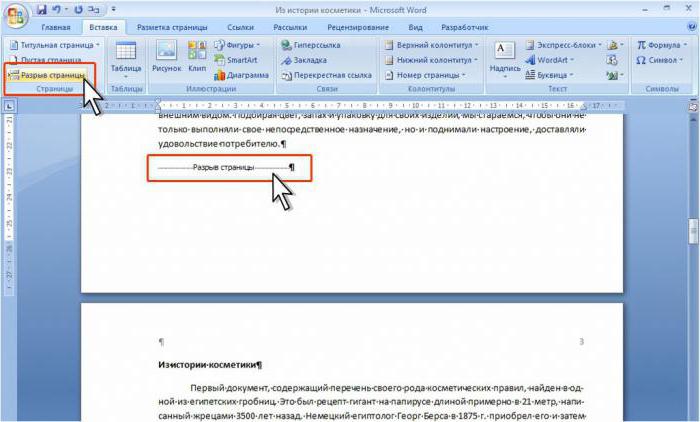
Jednou z nejčastějších chyb, pokud chcete zalomit text na jinou stránku, je použít klávesu Enter na klávesnici, která jednoduše přesune kurzor na řádek níže. V tomto případě, pokud je v dolní části místo na listu a další změny jsou provedeny výše, celý text "vymaže" a na některých listech se nahoře zobrazí prázdné místo. Abychom se vyhnuli tomuto a dalším incidentům v návrhu dokumentu, stačí studovat, jak vytvořit mezery mezi stránkami ve Slově.
Vložte mezeru
Pro většinu verzí programu je proces zcela totožný, takže například algoritmus způsobu zlomu stránky v aplikaci Word 2010 je podobný všem dalším verzím. Při výběru místa, obvykle na konci odstavce, po které by se měla stránka přerušit, musíte vybrat kartu "Vložit" v horním panelu rychlého přístupu, který má sloupec "Page break" ve sloupci Stránky. Po klepnutí na toto tlačítko se kurzor automaticky přesune na novou, prázdnou stránku, zatímco v případě, že se po aktuální stránce objeví další stránka, bude to jedno číslo. Chcete-li vrátit text, který je uveden níže, uložit přerušení stránky pouze mezi těmito listy, stačí jednou stisknout klávesu Delete na klávesnici. Chcete-li odstranit vloženou mezeru, použijte tlačítko BackSpace.
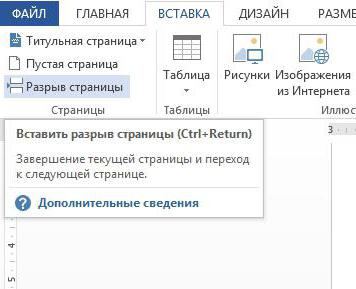
Podobný výsledek lze dosáhnout jiným způsobem. Po výběru odstavce, která by měla začínat na nové stránce, byste měli kliknout pravým tlačítkem na ni. V nabídce, která se otevře, musíte najít řádek "Odstavec" a kliknout na ni levým tlačítkem myši. Potom se objeví okno, ve kterém budou dvě záložky - "Odsazení a mezery" a "Poloha na stránce". Po výběru posledního je třeba zaškrtnout políčko "Z nové stránky" a kliknout na tlačítko "Ok". Výsledkem je, že celý text z vybraného odstavce přejde na nový list.
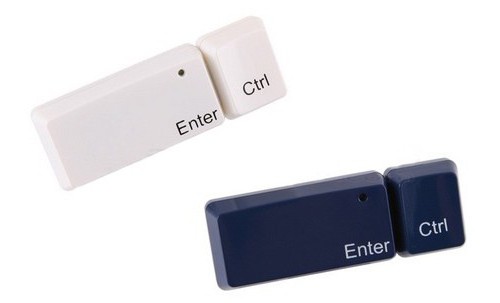
Klávesové zkratky
Nejrychlejší způsob, jak provést přerušení stránky v aplikaci Word, je použití klávesových zkratek. Bez ohledu na verzi programu musíte nastavit kurzor na místo, po kterém by měl začít nový list, a současně stisknout kombinaci kláves Ctrl + Enter. Výsledkem bude převod níže uvedeného textu na stránku níže. Je třeba poznamenat, že za přítomnosti vybraného textu před použitím horkých kláves bude jednoduše nahrazen přerušovanou stránkou vloženou následně, takže se ujistěte, že před klepnutím není vybrána část dokumentu.
Nastavení pravidel odstavců
Pomocí přerušení stránky můžete nejen definovat odstavec, po kterém bude následovat nový list, ale také zadat pravidlo pro jeden nebo několik odstavců, které by měly být zcela na jedné stránce. Chcete-li to provést, musíte zadat příslušné pravidlo.
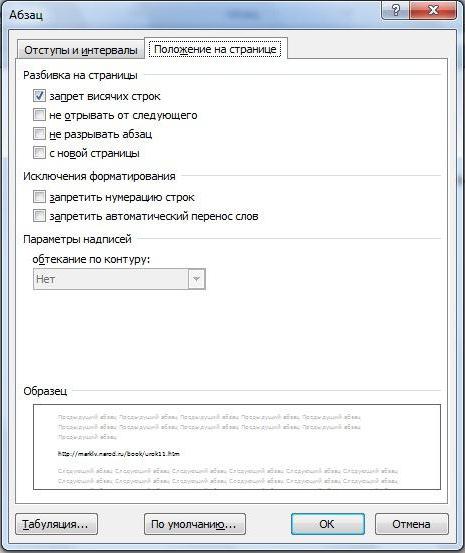
Chcete-li zabránit tomu, aby se odstavec rozdělil na dvě strany, musíte jej vybrat a klepnout pravým tlačítkem na něj. V otevřené nabídce vyberte položku "Odstavec" a v zobrazeném okně - známou kartu "Pozice na stránce". V seznamu, který se nachází v levé části okna, je třeba zaškrtnout políčko "Neporušujte odstavec". V tomto případě, pokud není dostatek místa pro uložení celého odstavce na jeden list, bude automaticky převeden na další. Aby nedošlo k přerušení odstavce s jiným, je nutné vybrat první z nich a pak provést stejná opatření, na konci algoritmu vyberte možnost "Neroztrhněte se od dalšího."
Funkce starých verzí aplikace Word
Je třeba poznamenat, že proces, jak provést přerušení stránky v "Word" v roce 2007 a v dalších verzích programu, se poněkud liší od předchozích. Důvodem je změna v rozhraní celé řady Microsoft Office. Proto při studiu, jak provést přerušení stránky v aplikaci Word 2003 nebo dříve vydané verzi, stojí za to zvážit tento okamžik, aby se na webu nehledaly další informace.

Rozdíl v algoritmech pro vložení mezery pro tyto verze je jen jedna věc: v panelu rychlého přístupu po výběru nabídky "Vložit" se otevře nabídka panel nástrojů. V seznamu, který se zobrazí, vyberte možnost "Page break" - výsledek bude stejný jako u novějších verzí "Word".
Výhody přerušení stránky
Jaká je výhoda toho, jak vědět, jak provést zlomení stránky v aplikaci Word? Tato funkce programu vám umožňuje krásně uspořádat dokument a zároveň zajistit minimální počet změn při přidávání nebo formátování textu. Díky použití přerušení stránky získává výsledný dokument vyšší čitelnost a přispívá k jasnějšímu oddělení struktury textu.
Přerušení stránky umožňuje vložení několika po sobě jdoucích prázdných řádků do dokumentu, ale okamžitě přenese text na nový list. Kvůli tomu nedojde k žádné změně provedené nad přestávkou vliv na pozici převedené části dokumentu.